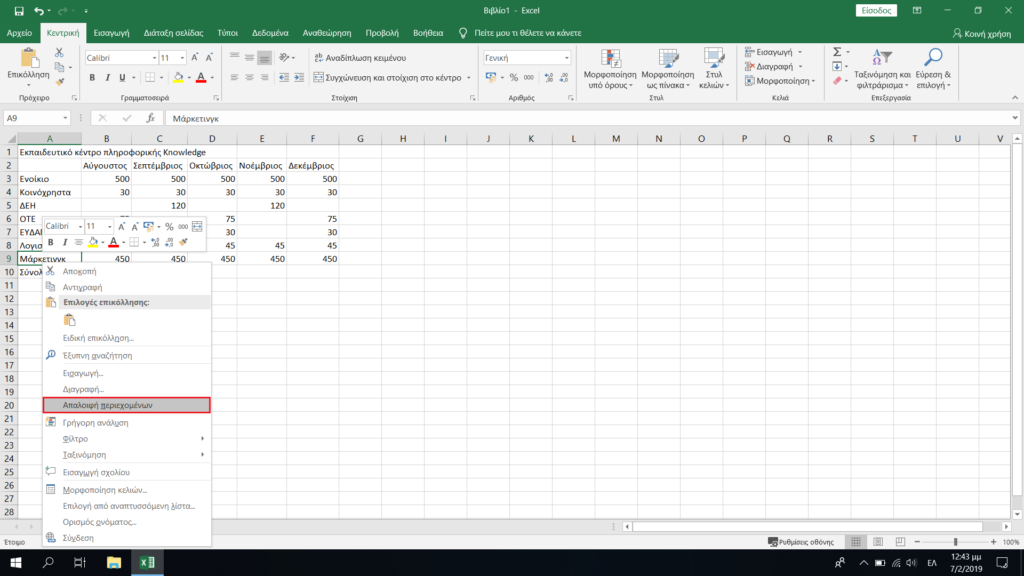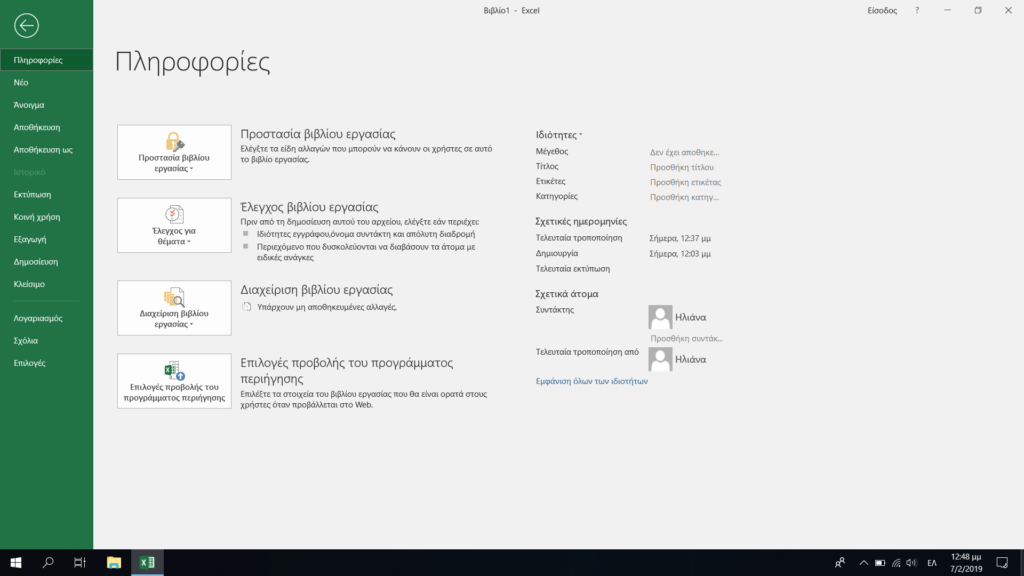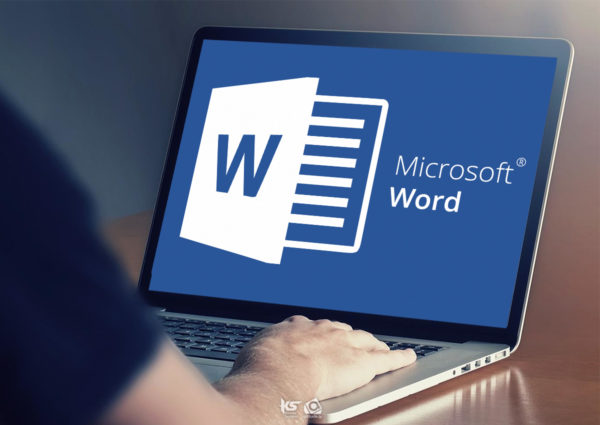Όταν γίνεται εκκίνηση του Microsoft Excel 2016, το πρόγραμμα δημιουργεί αυτόματα ένα κενό βιβλίο εργασίας που ονομάζεται Βιβλίο1 και περιλαμβάνει ένα φύλλο εργασίας. Κάθε φύλλο εργασίας στο Microsoft Excel αποτελείται από ένα πλέγμα στηλών και γραμμών.
Σ’ αυτό το δεύτερο μέρος θα εξηγήσουμε πώς γίνεται η αντικατάσταση, η διαγραφή και η πληκτρολόγηση περιεχομένων κελιού. Παράλληλα θα δούμε την αποθήκευση αλλά και το άνοιγμα ενός βιβλίου εργασίας. Τέλος θα αναλύσουμε τους τρόπους με τους οποίους κλείνουμε ένα αρχείο υπολογιστικού φύλλου αλλά και την εφαρμογή του Microsoft Excel.
Αντικατάσταση περιεχομένων κελιού
Το Microsoft Excel σάς επιτρέπει να αντικαταστήσετε τα υπάρχοντα περιεχόμενα ενός κελιού με νέα. Γι’ αυτό, μπορείτε να χρησιμοποιήσετε έναν από τους παρακάτω τρόπους:
- Διαγραφή των υπαρχόντων περιεχομένων και πληκτρολόγηση των νέων.
- Αντικατάσταση περιεχομένων κατά την πληκτρολόγηση.
Διαγραφή υπαρχόντων και πληκτρολόγηση νέων περιεχομένων
Για να αντικαταστήσετε τα περιεχόμενα ενός κελιού με νέα, επιλέξτε το κελί πατώντας σε αυτό με το αριστερό πλήκτρο του ποντικιού και στη συνέχεια πληκτρολογήστε τα νέα δεδομένα. Το πρόγραμμα αντικαθιστά τα υπάρχοντα περιεχόμενα του κελιού με αυτά που πληκτρολογείτε.
Αντικατάσταση περιεχομένων κατά την πληκτρολόγηση
Όπως γνωρίζετε, όταν πληκτρολογείτε κείμενο σε ένα βιβλίο εργασίας του Microsoft Excel, εξ ορισμού οι νέοι χαρακτήρες προστίθενται στο ενεργό κελί μετακινώντας προς τα δεξιά τους χαρακτήρες που τυχόν βρίσκονται στα δεξιά τους. Το πρόγραμμα όμως σας επιτρέπει να αλλάξετε τον τρόπο καταχώρισης κειμένου, ώστε οι νέοι χαρακτήρες που πληκτρολογείτε να αντικαθιστούν αυτούς που βρίσκονται στα δεξιά τους. Γι’ αυτό, υπάρχει το πλήκτρο Insert. Όταν ενεργοποιηθεί η λειτουργία αντικατάστασης χαρακτήρων κατά την πληκτρολόγηση, το σημείο εισαγωγής μετατρέπεται σε ένα μαύρο πλαίσιο μέσα στο οποίο βρίσκεται ο χαρακτήρας που θα αντικατασταθεί. Προκειμένου να απενεργοποιήσετε την αντικατάσταση χαρακτήρων κατά την πληκτρολόγηση, πατήστε πάλι το πλήκτρο Insert.
Διαγραφή των περιεχομένων ενός κελιού
Όπως είναι λογικό, κάποια στιγμή θα χρειαστεί να διαγράψετε τα περιεχόμενα ενός ή περισσότερων κελιών. Το πρόγραμμα σας παρέχει πολλούς τρόπους για τον λόγο αυτό. Για να διαγράψετε τα περιεχόμενα του κελιού Α9, κάνετε το κελί ενεργό και κατόπιν εκτελείτε μία από τις παρακάτω ενέργειες:
- Πατήστε ένα από τα πλήκτρα διαγραφής, Delete ή Backspace. Αν πατήσετε το Backspace, τα περιεχόμενα του κελιού θα διαγραφούν και το σημείο εισαγωγής θα εμφανιστεί στο κελί.
- Πατήστε στο κουμπί Απαλοιφή, της ομάδας Επεξεργασία στην καρτέλα Κεντρική και επιλέξτε την εντολή Απαλοιφή περιεχομένων.

- Εμφανίστε το μενού συντόμευσης πατώντας με το δεξιό πλήκτρο του ποντικιού στο κελί, και επιλέξτε Απαλοιφή περιεχομένων.
- Στη συνέχεια, πληκτρολογήστε στο κελί Α9 τη λέξη Διαφήμιση.
Διαγραφή μέρους των περιεχομένων ενός κελιού
Μπορείτε να διαγράψετε ένα μέρος από τα περιεχόμενα ενός κελιού. Επομένως, τοποθετήστε το σημείο εισαγωγής στο κατάλληλο κελί ή επιλέξτε το κελί και τοποθετήστε το σημείο εισαγωγής στη γραμμή τύπων, και στη συνέχεια ακολουθήστε τα επόμενα βήματα:
- Πατήστε το πλήκτρο Backspace για να διαγράψετε έναν χαρακτήρα προς τα αριστερά. Αν θέλετε να διαγράψετε περισσότερους, πατήστε Backspace όσες φορές χρειάζεται.
- Πατήστε το πλήκτρο Delete για να διαγράψετε έναν χαρακτήρα προς τα δεξιά. Αν θέλετε να διαγράψετε περισσότερους χαρακτήρες, πατήστε το Delete όσες φορές χρειάζεται.
Η τελική μορφή του φύλλου εργασίας
Παρακάτω μπορείτε να δείτε την τελική μορφή του φύλλου εργασίας:

Αποθήκευση βιβλίου εργασίας
Τα βιβλία εργασίας που δημιουργείτε αποθηκεύονται στη μνήμη RAM του υπολογιστή σας. Αν σβήσετε κατά λάθος τον υπολογιστή, κοπεί το ρεύμα, ή για οποιονδήποτε λόγο «κολλήσει» ο υπολογιστής σας, τα περιεχόμενα της μνήμης RAM θα διαγραφούν, και μαζί τους θα χαθεί και όλη η δουλειά που έχετε κάνει. Έτσι, πρέπει να αποθηκεύσετε τα βιβλία εργασίας σας σε μια συσκευή μόνιμης αποθήκευσης, όπως είναι ο σκληρός δίσκος, ή μια μνήμη Flash USB. Με αυτό τον τρόπο θα μπορείτε να τα επεξεργαστείτε και να τα χρησιμοποιήσετε στο μέλλον.
Αποθήκευση βιβλίου εργασίας για πρώτη φορά
Όταν αποθηκεύετε ένα βιβλίο εργασίας για πρώτη φορά, η διαδικασία αποθήκευσης είναι ίδια, ανεξάρτητα από το αν θα χρησιμοποιήσετε την εντολή Αποθήκευση ή την εντολή Αποθήκευση ως. Είτε πατήσετε στο κουμπί Αποθήκευση της γραμμής εργαλείων Γρήγορης Πρόσβασης, είτε επιλέξετε την εντολή Αποθήκευση, είτε την εντολή Αποθήκευση ως στην καρτέλα Αρχείο, στην οθόνη σας εμφανίζεται το πλαίσιο διαλόγου Αποθήκευση ως.
Όταν αποθηκεύετε ένα βιβλίο εργασίας ή οποιοδήποτε άλλο αρχείο, συνήθως καθορίζετε τρία στοιχεία: το όνομα, τη θέση, και τον τύπο με τον οποίο θα αποθηκευτεί. Το κυριότερο από αυτά τα στοιχεία είναι το όνομα. Γι’ αυτό, αν στο πλαίσιο Όνομα αρχείου δεν υπάρχει κάποιο όνομα, δεν είναι δυνατή η αποθήκευση του εγγράφου.
Το πρόγραμμα προτείνει πάντα ένα όνομα αρχείου. Αν εσείς θέλετε να χρησιμοποιήσετε κάποιο διαφορετικό, πρέπει να διαγράψετε το προτεινόμενο όνομα και να πληκτρολογήσετε το νέο. Στο παράδειγμα παραπάνω, πληκτρολογήστε το όνομα αρχείου Εκπαιδευτικό κέντρο πληροφορικής Knowledge.
Σημείωση: Το όνομα ενός βιβλίου εργασίας, και γενικά οποιουδήποτε αρχείου, μπορεί να περιέχει έως 255 ελληνικούς ή λατινικούς χαρακτήρες, μαζί με τυχόν κενά διαστήματα. Στους χαρακτήρες αυτούς συμπεριλαμβάνεται η διαδρομή του φακέλου όπου είναι αποθηκευμένο, καθώς και η προέκταση του αρχείου. Δεν μπορεί όμως να περιέχει τους εξής χαρακτήρες: κάθετος (/), ανάποδη κάθετος (\), μικρότερο από (<), μεγαλύτερο από (>), αστερίσκος (*), αγγλικό ερωτηματικό (?), εισαγωγικά (“), ελληνικό ερωτηματικό (;), άνω και κάτω τελεία (:), και σύμβολο “διοχέτευσης” (|). Επίσης, καλό είναι να χρησιμοποιείτε περιγραφικά ονόματα, ώστε να μπορείτε να καταλαβαίνετε τα περιεχόμενα των εγγράφων σας διαβάζοντας μόνο το όνομά τους.
Επιλογή φακέλου αποθήκευσης
Αφού καθοριστεί το όνομα του αρχείου, θα πρέπει να επιλέξετε το φάκελο στον οποίο θα αποθηκεύσετε το βιβλίο εργασίας σας.
Στη γραμμή Διεύθυνσης του πλαισίου διαλόγου Αποθήκευση ως, βλέπετε τη διαδρομή του φακέλου που προτείνει το πρόγραμμα για την αποθήκευση του εγγράφου. Προεπιλεγμένος είναι συνήθως ο φάκελος Έγγραφα ή ο τελευταίος φάκελος στον οποίο αποθηκεύσατε ένα βιβλίο εργασίας.
Στο Excel 2016 η επιλογή του φακέλου γίνεται επιλέγοντας Αρχείο>Αποθήκευση ως>Αναζήτηση. Έτσι, μπορείτε να επιλέξετε ένα διαφορετικό φάκελο από το αριστερό τμήμα του παραθύρου ή τη γραμμή Διεύθυνσης, για την αποθήκευση του αρχείου σας.
Σημείωση: Καλό είναι να αποθηκεύετε τα βιβλία εργασίας που δημιουργείτε στο φάκελο Έγγραφα ή σε υποφακέλους του, ανάλογα με το περιεχόμενό τους.
Αποθήκευση του βιβλίου εργασίας του παραδείγματος
Για το παραπάνω παράδειγμα, με το Εκπαιδευτικό κέντρο πληροφορικής Knowledge, χρησιμοποιείστε ως θέση αποθήκευσης το φάκελο Έγγραφα, δηλαδή τον προεπιλεγμένο φάκελο εγγράφων των Windows. Στο πλαίσιο Αποθήκευση ως, μπορείτε να καθορίσετε το βιβλίο εργασίας σας θα αποθηκευτεί με την προεπιλεγμένη μορφή αρχείων του Excel (με προέκταση ονόματος xlsx) ή σε κάποια άλλη μορφή. Για παράδειγμα, μπορείτε να αποθηκεύσετε ένα βιβλίο εργασίας ως πρότυπο του Excel, ως αρχείο παλαιότερης έκδοσης του Excel, στη μορφή αρχείων κάποιας άλλης εφαρμογής υπολογιστικών φύλλων, ή σε μορφή ιστοσελίδας HTML. Αφού καταχωρίσετε το όνομα αρχείου και επιλέξετε το φάκελο στον οποίο θα αποθηκεύσετε το βιβλίο εργασίας σας, πατήστε στο κουμπί Αποθήκευση. Το πλαίσιο διαλόγου Αποθήκευση ως εξαφανίζεται από την οθόνη σας, και στη γραμμή τίτλου του προγράμματος εμφανίζεται τώρα το όνομα που καταχωρίσατε στο πλαίσιο Όνομα αρχείου κατά την αποθήκευση.
Σημείωση: Καλό είναι να αποθηκεύετε τακτικά τα βιβλία εργασίας που επεξεργάζεστε, περίπου κάθε 10 λεπτά, ώστε να μη χάσετε πολλή δουλειά, αν κοπεί το ρεύμα ή αν ο υπολογιστής παρουσιάσει πρόβλημα.
Αποθήκευση ήδη αποθηκευμένου βιβλίου εργασίας
Για να αποθηκεύσετε ένα ήδη αποθηκευμένο βιβλίο εργασίας με το ίδιο όνομα και στην ίδια θέση, μπορείτε να πατήσετε στο κουμπί Αποθήκευση της γραμμής εργαλείων Γρήγορης Πρόσβασης, να επιλέξετε την εντολή Αποθήκευση από την καρτέλα Αρχείο, ή να πατήσετε το συνδυασμό πλήκτρων Ctrl + S. Το βιβλίο εργασίας αποθηκεύεται με το ίδιο όνομα, στην ίδια μονάδα δίσκου, και στον ίδιο φάκελο, χωρίς να εμφανιστεί το πλαίσιο διαλόγου Αποθήκευση ως.
Από την άλλη, για να αποθηκεύσετε το ήδη αποθηκευμένο βιβλίο εργασίας είτε με άλλο όνομα είτε σε άλλο δίσκο ή φάκελο, πρέπει να εμφανίσετε το πλαίσιο διαλόγου Αποθήκευση ως επιλέγοντας την ομώνυμη εντολή από την καρτέλα Αρχείο. Για παράδειγμα, για να αποθηκεύσετε το ήδη αποθηκευμένο βιβλίο εργασίας στην επιφάνεια εργασίας, με το ίδιο όνομα αρχείου, πρέπει να κάνετε τα εξής:
- Επιλέξτε την εντολή Αποθήκευση ως από την καρτέλα Αρχείο.
- Επιλέξτε Αναζήτηση, και από το αριστερό τμήμα του παραθύρου κάνετε κλικ στην Επιφάνεια εργασίας, ή πατήστε στο διπλό βέλος αριστερά από τους χρήστες στη γραμμή Διεύθυνσης, και από το πτυσσόμενο πλαίσιο καταλόγου που εμφανίζεται επιλέξτε Επιφάνεια εργασίας.
- Πατήστε στο κουμπί Αποθήκευση.
Για να αποθηκεύσετε ένα βιβλίο εργασίας με διαφορετικό όνομα, επιλέγετε την εντολή Αποθήκευση ως, καταχωρείτε το νέο όνομα στο πλαίσιο Όνομα αρχείου, και πατάτε στο κουμπί Αποθήκευση.
Κλείσιμο αρχείου υπολογιστικού φύλλου
Αφού ολοκληρώσετε την επεξεργασία ενός βιβλίου εργασίας, μπορείτε να το κλείσετε και μετά να δημιουργήσετε ένα νέο ή να τερματίσετε το πρόγραμμα. Για να κλείσετε το ενεργό βιβλίο εργασίας, επιλέξτε την εντολή Κλείσιμο από την καρτέλα Αρχείο. Το Microsoft Excel θα παραμείνει ανοιχτό.
Κλείσιμο εφαρμογής
Για να τερματίσετε το Microsoft Excel, μπορείτε να κάνετε ένα από τα εξής:

- Να πατήσετε στο κουμπί κλεισίματος στην επάνω δεξιά γωνία του παραθύρου της εφαρμογής.
- Να πατήσετε ταυτόχρονα τα πλήκτρα Alt + F4
- Να διπλοπατήσετε στο αριστερό μέρος, δίπλα από το κουμπί αποθήκευσης της γραμμής εργαλείων Γρήγορης Πρόσβασης.
Με το κλείσιμο του προγράμματος, κλείνουν αυτόματα και όλα τα ανοιχτά βιβλία εργασίας. Αν οι αλλαγές που έχετε κάνει σε κάποιο βιβλίο εργασίας δεν έχουν αποθηκευτεί, εμφανίζεται ένα πλαίσιο μηνύματος στο οποίο μπορείτε να επιλέξετε, αν θέλετε να αποθηκεύσετε τις αλλαγές στο βιβλίο εργασίας. Αν πατήσετε στο κουμπί Αποθήκευση, το βιβλίο εργασίας θα αποθηκευτεί. Ωστόσο αν πατήσετε στο κουμπί Χωρίς αποθήκευση, το πρόγραμμα θα τερματιστεί χωρίς να αποθηκευτεί το βιβλίο εργασίας. Αν θέλετε να ακυρώσετε την εντολή, δηλαδή να μην κλείσετε το πρόγραμμα, μπορείτε να πατήσετε στο κουμπί Άκυρο.
Άνοιγμα βιβλίου εργασίας
Κάποιες φορές, ίσως χρειαστεί να ανοίξετε ένα υπάρχον βιβλίο εργασίας για να το διαβάσετε ή να το επεξεργαστείτε. Για να ανοίξετε το βιβλίο εργασίας Εκπαιδευτικό κέντρο πληροφορικής Knowledge που δημιουργήσατε, χρειάζετε να κάνετε τα εξής:
- Επιλέξτε την εντολή Άνοιγμα από την καρτέλα Αρχείο.
- Στην οθόνη σας θα εμφανιστεί το πλαίσιο διαλόγου Άνοιγμα.
- Σε περίπτωση που το βιβλίο εργασίας βρίσκεται σε διαφορετικό φάκελο, όπως για παράδειγμα στην επιφάνεια εργασίας, μεταφερθείτε εκεί.
- Επιλέξτε το βιβλίο εργασίας που θέλετε να ανοίξετε (Εκπαιδευτικό κέντρο πληροφορικής Knowledge) πατώντας στο όνομά του.
- Πατήστε στο κουμπί Άνοιγμα. Το βιβλίο εργασίας ανοίγει και εμφανίζεται στην οθόνη σας. Επίσης, μπορείτε να ανοίξετε το έγγραφο διπλοπατώντας στο όνομά του.
Άνοιγμα πρόσφατα χρησιμοποιημένου βιβλίου εργασίας
Το Microsoft Excel σάς επιτρέπει να ανοίξετε αμέσως ένα πρόσφατα χρησιμοποιημένο έγγραφο ώστε να εξοικονομήσετε χρόνο. Για τον σκοπό αυτό, εμφανίστε τα περιεχόμενα της καρτέλας Αρχείο και πατήστε στην εντολή Άνοιγμα. Στο τμήμα Πρόσφατα βιβλία εργασίας που εμφανίζεται πατήστε στο Ανάκτηση μη αποθηκευμένων βιβλίων εργασίας.
Κατεβάστε το PDF με όλες τις συντομεύσεις του Microsoft Excel 2016.
Αν σας άρεσε η δημοσίευση και θέλετε να υποστηρίξετε το Altitude.gr στη λειτουργία του, μπορείτε να κάνετε ένα like στη σελίδα μας στο Facebook, να μοιραστείτε το άρθρο με τους φίλους σας, και να μας ακολουθήσετε σε Instagram, Twitter, Google+, Dailymotion, και YouTube.